
Wenn auf unserem Computer das Betriebssystem Win10 installiert ist, kann es in einigen Fällen vorkommen, dass wir unser eigenes Betriebssystem aktualisieren und aktualisieren müssen. Dann kann es bei einigen Freunden bei diesem Vorgang zu Problemen kommen. Was die Behebung des Win101809-Upgrade-1909-Fehlercodes 0X80000ffff betrifft, ist der Herausgeber der Meinung, dass wir versuchen können, relevante Codereparaturen im laufenden Fenster durchzuführen. Schauen wir uns an, wie der Editor die detaillierten Schritte ausgeführt hat ~
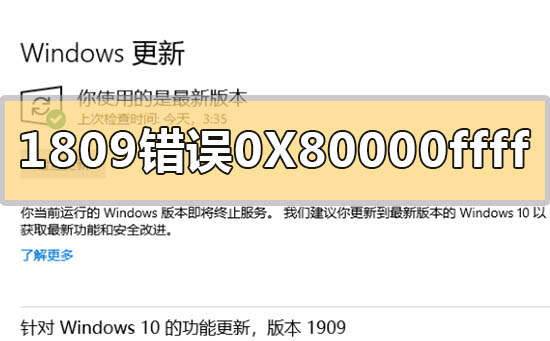
1. Starten Sie das Startmenü, geben Sie „cmd“ ein, klicken Sie mit der rechten Maustaste und führen Sie es als Administrator aus , und führen Sie dann nacheinander die folgenden Befehle aus:
SC config wuauserv start= auto
SC config bits start= auto
SC config cryptsvc start= auto
SC config protectedinstaller start= auto
SC config wuauserv type=share
net stop wuauserv
net stop cryptSvc
net stop bits
net stop msiserver
ren C:WindowsSoftwareDistribution SoftwareDistribution.old
net start wuauserv
net start cryptSvc
net start.bit s
net start msiserver
Starten Sie das Gerät erneut. Versuchen Sie, Windows zu aktualisieren, und prüfen Sie, ob der Fehler weiterhin auftritt.
Das obige ist der detaillierte Inhalt vonSo beheben Sie den Fehlercode 0X80000ffff, der beim Upgrade von Win101809 auf 1909 auftritt. Für weitere Informationen folgen Sie bitte anderen verwandten Artikeln auf der PHP chinesischen Website!
 So beheben Sie den Fehlercode 8024401C
So beheben Sie den Fehlercode 8024401C
 So lösen Sie dns_probe_possible
So lösen Sie dns_probe_possible
 Was tun, wenn der Bluescreen-Code 0x0000007e auftritt?
Was tun, wenn der Bluescreen-Code 0x0000007e auftritt?
 Lösung für den Computer-Anzeigefehlercode 651
Lösung für den Computer-Anzeigefehlercode 651
 Funktionsfunktionsverwendung
Funktionsfunktionsverwendung
 So verwenden Sie Shuffle
So verwenden Sie Shuffle
 Können BAGS-Münzen lange gehalten werden?
Können BAGS-Münzen lange gehalten werden?
 Tutorial zur Serverguide-Installation
Tutorial zur Serverguide-Installation




